Gemini CLI基本使用教程
💡 前提条件:
- 请确保您已经完成了 Gemini CLI 安装和配置
- 如果您是初次接触,建议先阅读 什么是 Gemini CLI
进入 Gemini CLI
启动很简单,只需在项目目录中运行:
bash
cd your-project/
gemini您会看到类似这样的界面:
🤖 Welcome to Gemini CLI现在您可以开始与 AI 对话了!
核心交互方式
1. 自然语言对话
Gemini CLI 的核心是自然语言交互。直接用中文与 AI 对话:
> 你好,请分析一下这个项目的结构
> 帮我优化这段代码的性能
> 为 GitHub issue #123 写一个实现方案
> 检查代码中是否有安全漏洞2. 项目感知能力
AI 会自动理解您的项目结构、Git 历史和代码关系:
> 这个项目用了什么技术栈?
> 最近的提交改了什么?
> 这个模块的主要功能是什么?
> 有哪些测试文件?特殊命令系统
Gemini CLI 使用三种特殊前缀来扩展功能:
斜杠命令 (/) - 控制 CLI 行为
基本控制:
bash
/help # 显示帮助
/quit # 退出(或 /exit)
/clear # 清除屏幕
/about # 版本信息会话管理:
bash
/chat save project-name # 保存对话状态
/chat resume project-name # 恢复对话
/chat list # 列出保存的对话
/compress # 压缩历史节省 token工具管理:
bash
/tools # 显示可用工具
/mcp # MCP 服务器状态
/extensions # 活跃扩展列表内存管理:
bash
/memory show # 显示 AI 内存
/memory add "重要信息" # 添加到内存
/memory refresh # 重新加载 GEMINI.md实用功能:
bash
/copy # 复制输出到剪贴板
/stats # 会话统计
/theme # 更改主题@ 命令 - 包含文件内容
@ 命令将文件或目录内容添加到对话中:
基本用法:
bash
> 分析这个文件 @src/main.py
> 这个配置有问题吗? @config.json
> 解释这段代码 @utils/helper.js目录操作:
bash
> 总结这个模块 @src/auth/
> 检查测试覆盖率 @tests/
> 分析组件结构 @components/多文件比较:
bash
> 比较这两个版本 @old.py @new.py
> 检查依赖一致性 @package.json @requirements.txt路径处理:
bash
> 读取 @My\ Documents/file.txt # 空格需要转义
> 分析 @../parent/config.yaml # 相对路径
> 检查 @/absolute/path/file.js # 绝对路径! 命令 - Shell 集成
在 Gemini CLI 中执行系统命令:
单次执行:
bash
> !ls -la # 列出文件
> !git status # 检查 git 状态
> !npm test # 运行测试
> !python script.py # 执行脚本Shell 模式:
bash
> ! # 进入 Shell 模式
$ ls # 现在直接执行命令
$ git log --oneline
$ ! # 退出 Shell 模式实用场景示例
探索新项目
bash
> 这个项目的主要架构是什么?
> 入口文件在哪里? @
> 使用了哪些主要技术? @package.json
> 有什么安全措施?代码开发
bash
> 实现 GitHub issue #123 的功能
> 重构这个函数 @src/legacy.py
> 这段代码性能如何? @bottleneck.js
> 为这些函数写测试 @src/utils/系统任务
bash
> 转换所有图片为 PNG 并按日期重命名
> 整理 PDF 发票按月份分类
> 生成最近 7 天的 git 提交报告
> 创建显示活跃 issues 的仪表板文档和分析
bash
> 为这个 API 生成文档 @api/
> 分析代码覆盖率 @coverage/
> 生成技术债务报告 @src/
> 创建项目 README @高级技巧
GEMINI.md 项目配置
在项目根目录创建 GEMINI.md 文件,为 AI 提供项目上下文:
markdown
# 我的项目
这是一个电商平台,使用 React + Node.js。
## 架构说明
- 前端:React + TypeScript
- 后端:Node.js + Express
- 数据库:PostgreSQL + Prisma
## 重要约定
- API 路由在 `/api/v1/`
- 测试文件命名 `*.test.ts`
- 环境变量存储敏感信息
## 注意事项
- 使用严格的 TypeScript 模式
- 所有 API 都需要认证有效提示技巧
具体明确:
❌ "修复 bug"
✅ "修复登录表单验证失败 @src/LoginForm.tsx"提供上下文:
❌ "优化性能"
✅ "优化用户数据处理性能 @src/userProcessor.js"分步执行:
✅ "重构这个组件:1) 分析问题 2) 提出方案 3) 实现代码"会话管理策略
bash
# 不同项目分别保存
/chat save ecommerce-project
/chat save mobile-app
/chat save data-analysis
# 定期压缩长对话
/compress
# 清理无用上下文
/clear常见问题解决
文件访问问题
bash
# 检查路径
> !ls -la
# 验证权限
> !ls -la path/to/file
# 检查当前目录
> !pwd性能优化
bash
# 压缩对话历史
/compress
# 清除屏幕
/clear
# 查看使用统计
/stats工具问题
bash
# 检查可用工具
/tools
# 查看 MCP 状态
/mcp
# 刷新内存
/memory refresh下一步学习
现在您已经掌握了 Gemini CLI 的基本使用!接下来推荐:
🎯 核心提示:Gemini CLI 是对话式 AI 工具,最好的学习方法就是直接开始对话并尝试不同任务。AI 会引导您找到最佳解决方案!
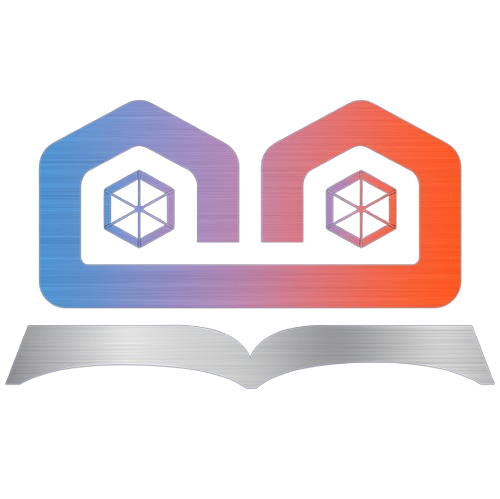 Gemini 中文文档
Gemini 中文文档